arcgis_10.1安装步骤_完整版
- 格式:doc
- 大小:685.00 KB
- 文档页数:10
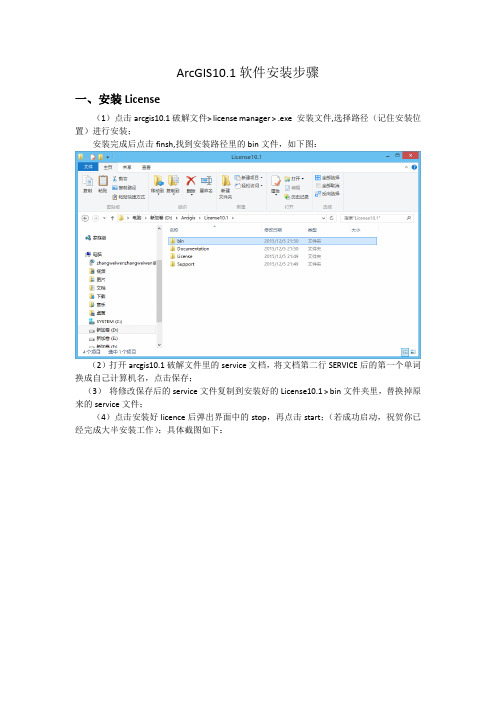
ArcGIS10.1软件安装步骤一、安装License(1)点击arcgis10.1破解文件>license manager> .exe 安装文件,选择路径(记住安装位置)进行安装;安装完成后点击finsh,找到安装路径里的bin文件,如下图:(2)打开arcgis10.1破解文件里的service文档,将文档第二行SERVICE后的第一个单词换成自己计算机名,点击保存;(3)将修改保存后的service文件复制到安装好的License10.1 >bin文件夹里,替换掉原来的service文件;(4)点击安装好licence后弹出界面中的stop,再点击start;(若成功启动,祝贺你已经完成大半安装工作);具体截图如下:二、安装ArcGIS 10.1软件的Desktop(1)找到ArcGIS_Desktop命名的文件夹,点击文件夹中的ESRI.exe应用程序,如下图:(2)双击安装文件,会弹出如下界面,如下图:(3)点击安装,选择安装完全版(后面的都是”下一步”),并选择安装路径,具体如下截图:(4)选择Desktop安装路径,如下图:(5)选择Python安装路径,如下图:(6)点击所有的下一步,只需要安静的等待,如下图:三、设置ArcGIS许可管理器Desktop安装完成后,会出现管理器想到弹框,点击、选择弹框中的产品和许可管理器选项;具体如下图:选择后,点击确定,祝贺你,ArcGIS安装已经完成了100%,鼓掌;四、为了更好地体验软件强大而良好功能,需要配置中文语言包选择ArcGIS_Desktop命名的文件夹,点击文件夹中的ESRI.exe应用程序,在弹框里选择语言包;如下图:等待语言包安装成功后,恭喜您,大功告成!感谢您对ArcGIS10.1软件安装步骤的学习、了解,祝您生活愉快,谢谢!—WeiwenZhang。

ArcGIS 10.1 forServerLinux下的单机安装教程因为Linux具有稳定,功能强大等特性,因此常常被用来做为企业部的服务器,我们的很多用户也是将ArcGIS Server安装在Linux上,但是对于初次接触Linux的用户,他们都觉得无从下手,Linux本来就神秘,更何况要在这个上面安装软件,在这里我们介绍在Linux下的单机安装,相对于此那肯定还有多机安装也就是集群,现在我们开始我们的旅途吧……1 安装环境写在前面的话:Linux下安装ArcGIS 系列的软件其实并不复杂,但是这有一个前提就是Linux的很多指标都要符合ArcGIS Server的安装要求,但是这个并不是很容易实现,因为Linux下的依赖包,我们很难找,也不知道这些依赖包具体的作用,所以我们在安装的时候尤其要注意,一定要看清官网给的要求,好在现在的很多Linux都可以提供在线安装,比如Red Hat的yum(大家可以了解下这个命令的好处)命令等,但是在我遇到的客户中,往往Linux所处的环境是不能上网的,所以yum命令就无法施展,我们就只有将这些包下载下来,然后通过FTP服务器或者Smb服务器上传上去(一定要注意版本),即便我们将这些包全部安装了,有可能还是失败,因为这些包的安装可以会依赖其他包,所以问题不断呀。
因为Linux的发行版本比较多,我们在使用的时候请严格按照官网给的给出的版本,在官网上给出的是经过严格测试的,如果采用其他的,即便安装上了,在后续的运作中出现问题,这个可就麻烦了,官网对ArcGIS 10.1 for Server 系统需求的连接如下:resources.arcgis./en/help/system-requirements/10.1/index.html#//01、官网给出了下面四个64位的Linux操作系统:Red Hat Enterprise Linux Server5(64-bit)Red Hat Enterprise Linux Server6(64-bit)SUSE Linux Enterprise Server10(64-bit)SUSE Linux Enterprise Server11(64-bit)2、X Windows环境必须安装,用于显示界面。
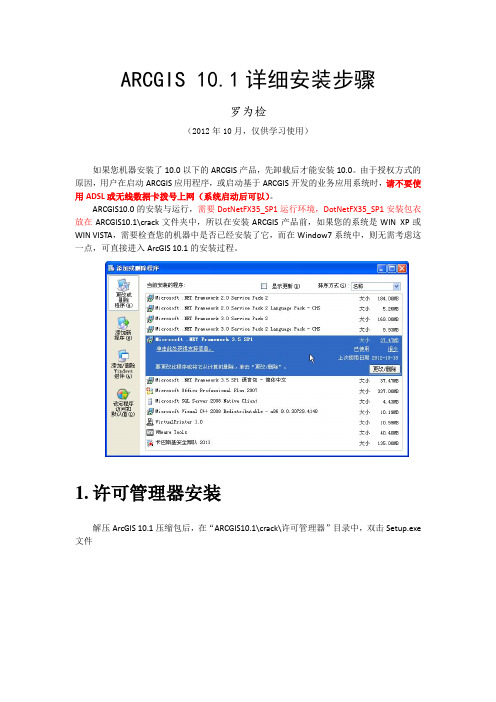
ARCGIS 10.1详细安装步骤罗为检(2012年10月,仅供学习使用)如果您机器安装了10.0以下的ARCGIS产品,先卸载后才能安装10.0。
由于授权方式的原因,用户在启动ARCGIS应用程序,或启动基于ARCGIS开发的业务应用系统时,请不要使用ADSL或无线数据卡拨号上网(系统启动后可以)。
ARCGIS10.0的安装与运行,需要DotNetFX35_SP1运行环境,DotNetFX35_SP1安装包衣放在ARCGIS10.1\crack文件夹中,所以在安装ARCGIS产品前,如果您的系统是WIN XP或WIN VISTA,需要检查您的机器中是否已经安装了它,而在Window7系统中,则无需考虑这一点,可直接进入ArcGIS 10.1的安装过程。
1.许可管理器安装解压ArcGIS 10.1压缩包后,在“ARCGIS10.1\crack\许可管理器”目录中,双击Setup.exe 文件然后依次按以下各图进行操作。
注意,出现下面这个界面时,先不要点击“完成”关闭。
先执行下一步操作。
在点击上一个界面中的按钮“完成”前,将crack目录中的service.txt文件复制到许可管理器安装目录中的bin文件夹中替换原有的service.txt文件。
复制完成后,点击上上图界面中的“完成”按钮即完成了许可管理器的安装。
如果提前点击了上上图中的“完成”按钮。
可以从操作系统的开始菜单中,找到并执行ARCGIS→License Manager→License Server Administrator菜单,在弹出的界面中,点击“重新读取许可”按钮即完成许可的安装。
2.桌面版(DESKTOP)安装在ArcGIS10.1\Desktop1目录中,双击setup.exe文件,然后依次按以下各图进行操作。
安装完成后,弹出授权许可对话框,按下图选择并填写好各项参数后(红色框内文本填写的是localhost),点击“确定”完成桌面版的安装。

ArcGIS_10_Desktop的下载及安装PS:根据勇敢的心1986的帖子,结合了我自己的安装经历,有补充,仅供参考。
详见/thread-7448712-1-1.htmlwin 7 用户在下面需要填localhost 的地方一律填计算机名(可以在我的电脑点右键,在属性里查看,暂且保证是英文吧)。
再就是不要开启网络拨号和VPN,目前发现它们和授权服务有时候会冲突,暂无法解决。
win 7 用户无法启动ArcGIS 10 Desktop 的话,是因为ESRI的授权服务和拨号上网相互冲突,请在断开网络(最简单就是拔掉网线)并关闭系统防火墙的情况下重启一次机器,实验能否正常启动,因本人对win 7 确实不熟悉,很多问题暂时还无法解决!所以我是推荐在XP 下安装的!------------------------------------------------------------------------------------------------------------------ 一、下载ArcGIS Desktop 10我们得到的ArcGIS Desktop 10 的安装文件一般是一个ISO格式的光盘镜像(个别网盘上下载的也有可能是zip 或rar 格式的压缩包),现在能下载到就是英文版和中文版,中文版其实就比英文版多安了一个中文语言包,其路径为中文版光盘目录下\Desktop\Supplement,所以安装过英文版的完全没有必要再下载中文版的,可以直接下载中文包就可以了(中文包下载见下面)。
从安装界面上也能看出来。
如下图:下载地址连接速度不是太快大家要有耐心!1、英文版光盘镜像下载地址:迅雷下载:/akdlm/software/arcgis/10.0/final/ArcGIS_Desktop10_122519.iso?downlo adID=59BE56E0-72C5-47EC-BC17-84484230BD8C&__gda__=1282654824_f5adb034c6ea3628 30dc42cd627aadcb&ext=.iso&__gdb__=1282654825_e27c7226e58d8d0d08e1be6f7db34243&fil eExt=或者ftp://168.179.252.58/Temp/Media/ArcGIS_Desktop10_122519.iso(此链接验证有效)电驴下载:[ArcGIS地理信息系统10.0桌面版].ArcGIS_Desktop10_122519.iso (3.75 GB)ed2k://|file|%5BArcGIS%E5%9C%B0%E7%90%86%E4%BF%A1%E6%81%AF%E7%B3%BB %E7%BB%9F10.0%E6%A1%8C%E9%9D%A2%E7%89%88%5D.ArcGIS_Desktop10_122519. iso|4031676416|b77214643d9068a51826e4b77365b4c7|h=abdjvpggzjemvnia24sbt42d2b7c3hjs|/2、中文版光盘镜像下载地址:迅雷下载:/zh-cn/download/eca17843d14396e4174cebcbd0406494/ESRI.ArcGIS.10.CS.iso或者thunder://QUFodHRwOi8vY2FjaGVmaWxlLnJheWZpbGUuY29tL3poLWNuL2Rvd25sb2FkL2 VjYTE3ODQzZDE0Mzk2ZTQxNzRjZWJjYmQwNDA2NDk0L0VTUkkuQXJjR0lTLjEwLkNT Lmlzb1pa(复制到迅雷下载)BT种子下载:/file/xqiushi/1c680a34/(BT种子)电驴下载:ed2k://|file|%5Barcgis.desktop%E5%AE%8C%E5%85%A8%E4%B8%AD%E6%96%87%E7%8 9%88%5D.ESRI.ArcGIS.10.CS.iso|4415162368|c48a3bd164b3328089104f9d8ccdff68|h=ofknrvrx4nnbu 3z33j5467ntn735rm6y|/3、中文包下载地址:(此地址已验证有效)飞速网下载:/zh-cn/files/217891cc-33ff-11e0-bfaf-0015c55db73d/(请使用RaySource 下载)二、安装ArcGIS Desktop 10(一)首先声明一下:1、ArcGIS Desktop 10 不能与早期版本共存,安装过早期9.X 版本的要卸载早期版本才能安装。
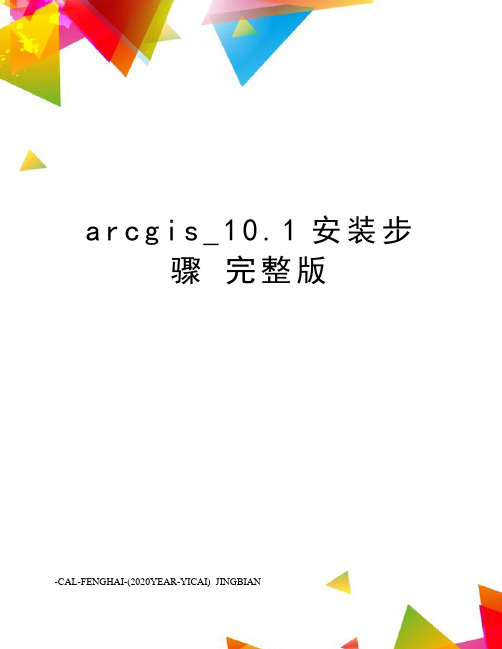
a r c g i s_10.1安装步骤完整版-CAL-FENGHAI-(2020YEAR-YICAI)_JINGBIANArcgis10.1(英文版)安装步骤安装前需要备齐:1.arcgis10.1安装包2.注册机(如果没有10.1的可以用10.0的代替,在下面会有说明)3.认证服务(Pre-release_license_manager)不是ArcGIS for Desktop中的服务认证,需要从网上下载。
安装步骤:1.安装认证服务(Pre-release_license_manager),安装setup.exe(不是ArcGISfor Desktop中的服务认证,),只需要next就可以了,安装成功后迅速停止服务(图)。
这一步安装就出了问题,直到安装完arcgis-desktop才发现问题,下载的服务认证有些可能无法启动服务,就不会有安装成功后迅速停止服务这一步,这需要再重新下载一个才行。
2.安装ArcGIS for Desktop安装中只需要next和OK就行了,里面什么也不用动,中间可以改变保存路径,比如可以安装到D盘之类的。
3.注册机生成注册码:将文本重命名——service保存格式为文本格式放到C:\Program Files (x86)\Arc GIS\License10.1\bin覆盖原来的service.txt。
(记得把this_host改为自己计算机名。
不一定是在c盘,你安装在那个盘你就去那个盘找这个路径直至找到Lic ense10.1,但有时你可能找不到ArcGIS这个大文件,没事只要在你安装的文件夹里找到License10.1就行然后把service 复制到bin中替换bin中的原始se rvice文件)4.打开开始菜单中的License Server Administrator,启动服务。
5.打开开始菜单中的ArcGIS Administrator:安装完毕,可以用了!!!因为是安装好才做的这个,所以没有中的具体图示。

ArcGIS10中文版安装教程声明:本教程仅供参考,如安装过程中因各种原因出现的的一切不良后果无本人无关注:安装前请尽量关闭QQ,音乐播放器,视频播放器等其他软件,避免因内存占用过多引起的安装失败。
整个安装过程约需30min,请保证机器电量充足。
安装准备:ArcGIS10安装包。
安装步骤:一、将下载好的压缩包解压到你的电脑中。
打解压后的文件夹。
如图二、双击打开文件夹中的ESRI.exe应用程序(上右图中倒数第五个)打开后出现如图安装界面三、因为ArcGIS系列软件一个操作系统下只能同时安装一套软件(不同版本也不能共存)所以安装前请检测机器是否有其他版本软件残留。
检测可点击界面上方中间“检测冲突”,如果确定自己机器没有其他版本残留可略过。
四、找到界面中央“ArcGIS许可管理器”,点击它后面的安装,进入License Server Administrator 的安装(软件安装前务必先安装该许可管理器)。
点击下一步。
选择接受许可协议,点击下一步。
进入安装路径的选择,因为许可管理器占用空间不大,为避免不必要的麻烦,建议此处不做修改,直接安装在默认路径下(该路径请务必牢记,待会有大用!!)之后下一步进入安装,耐心等待。
之后点击完成,完成对许可管理器的安装。
完成后稍作等待会弹出如下窗口左侧选择“启动/停止服务”,右侧点击“停止”按钮。
然后点击“确定”之后再次回到上面这个界面(入不小心关闭可参照第二步打开)这次找到ArcGIS Desktop,在下面找到第一个项目,ArcGIS desktop包含简体中文语言增补包..点击后面的安装以进入desktop的安装。
进入后有个提示,点击确定即可选择接受许可协议。
点击下一步,进入安装路径选择,因desktop占用空间很大,建议安装在非系统盘下,如图,我的安装路径是D盘。
选择好之后点击下一步。
如图所示,之后将进入一个非常漫长的安装过程,建议没事干的童靴尽量不要在这段时间内乱动电脑,容易造成死机。
文档编号:ArcGISServer 10.1/10.2 安装和服务发布说明广州奥格智能科技有限公司二〇一三年十二月十二六日文档修订记录*变化状态:C――创建,A——增加,M——修改,D——删除目录第1章数据库安装与配置............................................................................................. - 1 -1.1数据库安装 .. (2)1.2创建表空间 (15)1.2.1表空间创建过程 ............................................................................................................ - 15 -1.3创建用户 . (18)1.3.1用户创建过程 ................................................................................................................ - 18 -第2章ARCGIS DESKTOP10安装 .................................................................................. - 21 -2.1安装准备 . (21)2.1.1系统要求 ........................................................................................................................ - 21 -2.1.2其它 ................................................................................................................................ - 21 -2.2A RC GIS D ESKTOP10安装. (22)2.2.1安装ArcGIS License Manager 10 .................................................................................... - 22 -2.2.2安装ArcGIS Desktop 10 .................................................................................................. - 24 -2.2.3破解 ................................................................................................................................ - 28 -2.3附录:SERVICE.TXT内容 ........................................................................ 错误!未定义书签。
安装步骤:[安装环境]:Win7/Win8/Win101.鼠标右击软件压缩包,选择解压到【ArcGIS10.1】。
2.双击打开【ArcGIS10.1】。
3.双击打开【安装包】。
4.双击打开【Desktop】。
5.选中【setup】然后鼠标右击选择【以管理员身份运行】。
6.点击【Next】。
7.勾选【I accept the license agreement】然后点击【Next】。
8.点击【Next】。
9.点击【Browse】更改软件安装路径:建议安装到除C盘以外的磁盘,可在D盘或其它盘里面新建一个文件夹【ArcGIS10.1】然后点击【Next】。
10.点击【Browse】更改软件安装路径,选择第9步中新建的文件夹【ArcGIS10.1】然后点击【Next】。
11.点击【Next】。
12.安装中(大约需要10分钟左右)13.点击【Finish】。
14.点击【Cancel】。
15.在解压出的文件夹中找到并打开【破解文件】,接着打开【windows】。
16.选中【Setup】鼠标右击选择【以管理员身份运行】。
17.点击【Next】。
18.勾选【I accept the license agreement】然后点击【Next】。
19.点击【Browse】更改软件安装路径,选择第9步中新建的文件夹【ArcGIS10.1】然后点击【Next】。
20.点击【Next】。
21.点击【Finish】。
22.点击【Cancel】。
23.在解压出的文件夹中找到并打开【破解文件】。
24.选中【service】鼠标右击选择【复制】。
25.将【service】文件粘贴至【D:\ArcGIS10.1\License10.1\bin】文件夹中,然后在空白处鼠标右击选择【粘贴】。
26.点击【替换目标中的文件】。
27.点击左下角的菜单栏,在菜单栏中找到并打开【License Server Administrator】。
28.选择【启动/停止许可服务】,接着点击【停止】然后点击【启动】,最后点击【重新读取许可】,点击【确定】。
ArcGISforServer10.1安装授权配置(完整版)1.ArcGIS10.1 for Server windows下安装ESRI的ArcGIS 10.1 for Server安装与配置安装ArcGIS Server 10.1 操作系统必须为64位。
可以使用10.1UninstallUtility来卸载以前版本的ESRI系列的软件,以前版本的软件必须要完全卸载。
双击ESRI.exe文件进入ArcGIS软件安装界面。
在介质运行界面上,单击GIS 服务安装程序链接启动ArcGIS Server 10.1 - GIS 服务安装程序。
ArcGIS 10.1 for Server(win7)安装详细流程:1、安装ArcGISServer加载光盘后运行可以看见下面的界面我们选择安装ArcGIS for Server,点击ArcGIS forServer后面的的“Setup”在弹出的窗口中点击Next勾选I accept the license agreement点击Change可以修改安装路径,点击next继续点击Browse可以选择Python的安装目录,选择好后点击Next 继续创建server账户和密码,设置完毕后点击Next继续如果有之前安装时候创建的账户配置文件,可以勾选下面的那个选项。
提示是否导出账号信息。
如无需要,可以选择不导出。
点击Next继续点击Install即可开始安装耐心等待安装结束点击Finish完成安装2、授权选择server,手动输入101,点所有(all)生成的复制全部保存为server101.ecp文件。
选择相应的授权方式进行授权,选择生成的ecp文件完成授权。
授权完成,点击完成,结束授权3、创建站点安装完成后,会自动弹出Manager页面,这里我们选择创建站点。
加入现有站点是用来搭建集群的,以后会介绍。
输入主站点管理员账户点击”下一步”。
很多人到这一步会有一个疑问:这个账户和刚刚安装ArcGIS Server步骤中创建的账户有关系吗?分别用来控制什么?首先在上一节中我们创建的ArcGIS Server 账户,是为ArcGIS Server创建的操作系统账户(安装完你可以切换操作系统账户看一下,是不是多了一个ArcGIS Server),该账户实际上用来管理ArcGIS Server的操作系统进程(启动、停止ArcGIS Server服务);而我们此时创建的站点账户,主要是为了管理站点中的各种服务形式的GIS 资源(各种类型服务的发布、启动、停止、删除;站点安全;集群管理等等)。
Arcgis10.1(英文版)安装步骤
安装前需要备齐:
1.arcgis10.1安装包
2.注册机(如果没有10.1的可以用10.0的代替,在下面会有说明)
3.认证服务(Pre-release_license_manager)不是ArcGIS for Desktop中的
服务认证,需要从网上下载。
安装步骤:
1.安装认证服务(Pre-release_license_manager),安装setup.exe(不是
ArcGIS for Desktop中的服务认证,),只需要next就可以了,安装成功后迅速停止服务(图)。
这一步安装就出了问题,直到安装完arcgis-desktop才发现问题,下载的服务认证有些可能无法启动服务,就不会有安装成功后迅速停止服务这一步,这需要再重新下载一个才行。
2.安装ArcGIS for Desktop
安装中只需要next和OK就行了,里面什么也不用动,中间可以改变保存路径,比如可以安装到D盘之类的。
3.注册机生成注册码:
将文本重命名——service保存格式为文本格式放到C:\Program Files (x86)\ ArcGIS\License10.1\bin覆盖原来的service.txt。
(记得把this_host改为自己计算机名。
不一定是在c盘,你安装在那个盘你就去那个盘找这个路径直至找到License10.1,但有时你可能找不到ArcGIS这个大文件,没事只要在你安装的文件夹里找到License10.1就行然后把service 复制到bin中替换bin中的原始service文件)
4. 打开开始菜单中的License Server Administrator,启动服务。
5.打开开始菜单中的ArcGIS Administrator:
安装完毕,可以用了!!!因为是安装好才做的这个,所以没有中的具体图示。